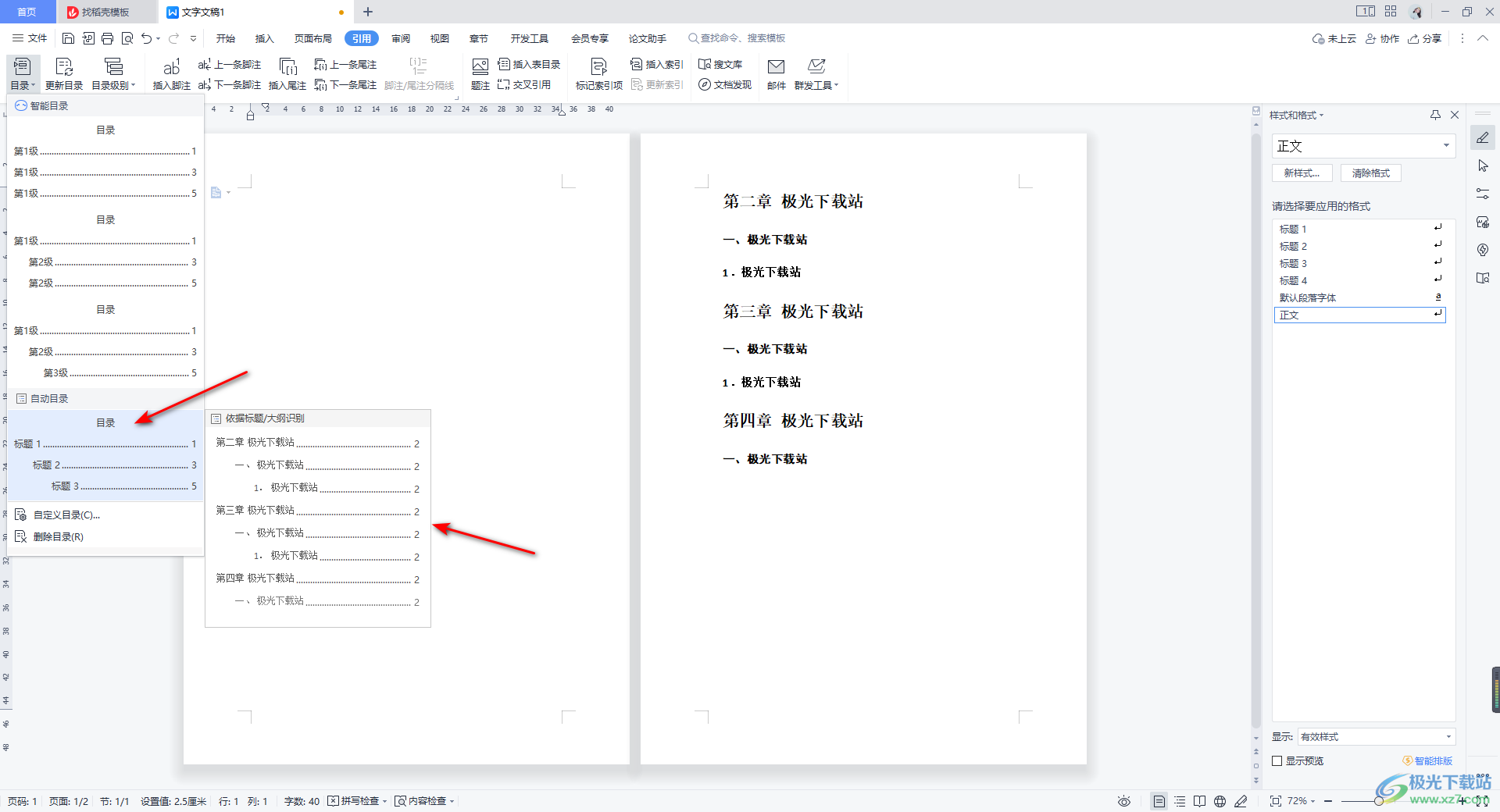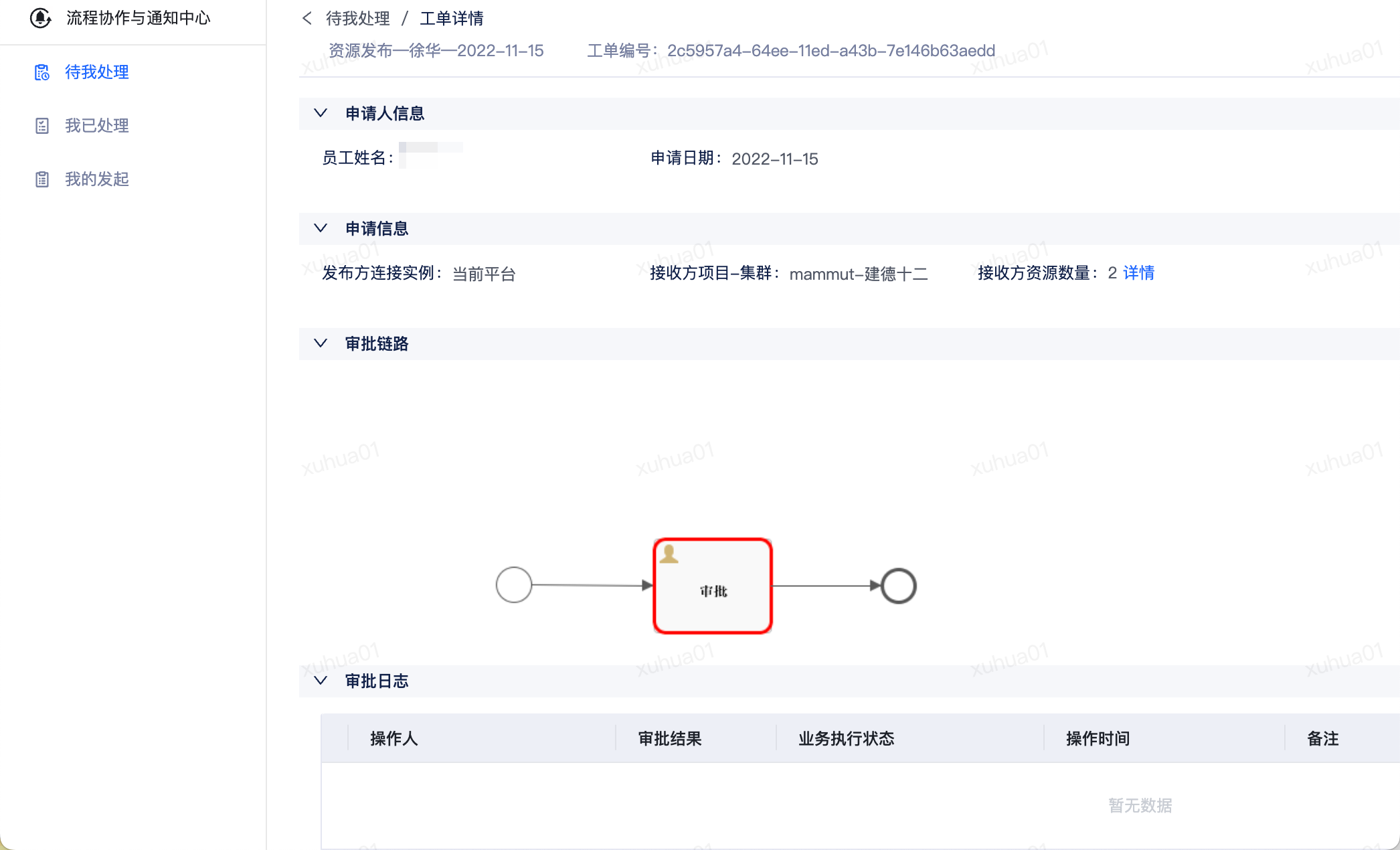想知道如何快速将图片转换成PDF文件吗?最直接的方法是使用WPS Office内置的“图片转PDF”功能。只需打开WPS,进入“PDF”工具集,选择“图片转PDF”,然后添加您的图片,调整顺序后点击转换即可。这个功能不仅支持单张图片,还能轻松将多张图片合并成一个PDF文档,并且在电脑和手机上都能操作。
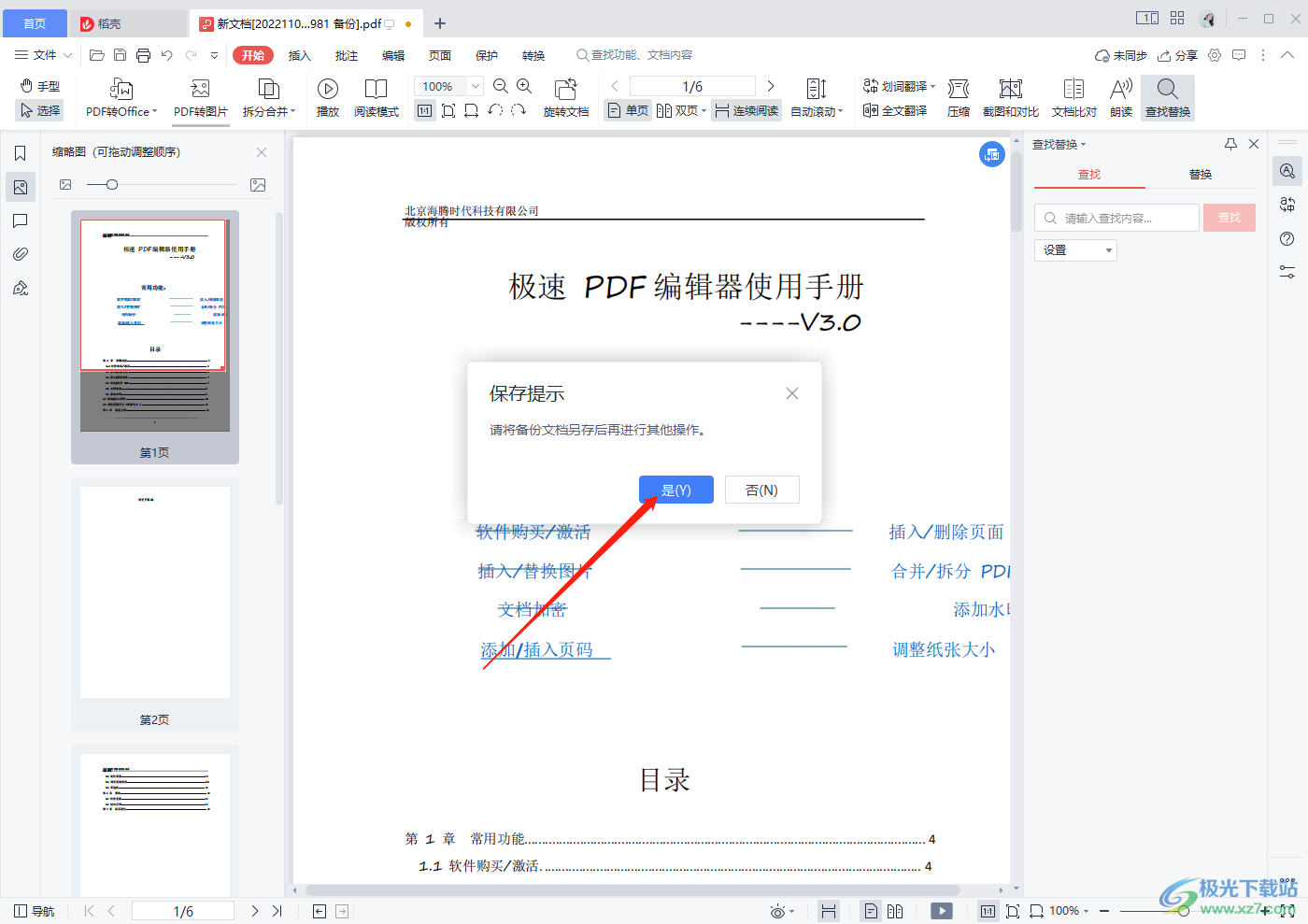
目录
- 为何选择WPS Office进行图片转PDF?
- 如何在电脑端WPS Office中将图片转换为PDF?(Mac与Windows通用)
- 如何在手机端WPS App上完成图片转PDF?
- WPS图片转PDF高级技巧
- 常见问题与解决方法
- 关于WPS图片转PDF的常见疑问
为何选择WPS Office进行图片转PDF?
在处理日常办公和学习任务时,我们经常需要将图片格式的资料(如扫描件、截图、照片)整合为统一的PDF文件,以便于传输、存档和打印。市面上的转换工具五花八门,但直接使用您电脑上已安装的WPS Office无疑是最便捷、最可靠的选择。无论是Windows用户还是Mac用户,WPS都提供了一套强大而集成的解决方案。
选择WPS进行图片到PDF的转换,主要有以下几个显著优势:
- 一站式操作:无需安装任何第三方软件。在WPS内部即可完成从图片选择、排序、调整到最终PDF生成的全部流程,操作路径极短。
- 批量处理能力:WPS能够轻松处理数十甚至上百张图片,并将它们快速合并成一个有序的PDF文档,极大地提升了处理大量文件的效率。
- 高度可控性:在转换过程中,您可以自由调整图片的顺序、设置页面方向(横向或纵向)、选择输出质量,甚至可以为PDF添加水印和密码,满足多样化的需求。
- 跨平台一致体验:无论您使用的是Windows电脑、MacBook,还是安卓、iOS手机,WPS都提供了功能相似的wps图片转pdf工具,确保您在不同设备上都能获得流畅一致的操作体验。特别是对于Mac用户,WPS for Mac 完美适配macOS系统,其PDF组件功能强大,是替代其他笨重PDF编辑器的绝佳选择。
如何在电脑端WPS Office中将图片转换为PDF?(Mac与Windows通用)
在电脑上,WPS Office提供了多种灵活的方法来实现图片到PDF的转换。以下是三种最常用且高效的方法,它们同样适用于WPS for Mac和WPS for Windows。
方法一:使用专业的“图片转PDF”工具(最高效)
这是WPS官方推荐的最直接、最快捷的方法,尤其适合需要将多张图片快速合并的场景。
操作步骤:
-
启动工具:打开WPS Office,在主界面顶部导航栏找到并点击“PDF”选项。在展开的PDF工具集中,您会看到一个名为“图片转PDF”的图标,点击它。
-
添加图片:在弹出的窗口中,点击“添加文件”按钮,或者直接将您的图片文件(支持JPG, PNG, BMP等多种格式)拖拽到窗口区域。您可以一次性选择多张图片。
-
调整与设置:导入图片后,您可以通过拖动图片缩略图来调整它们的先后顺序。在右侧的设置面板中,您可以选择“输出方式”(例如,多图合一页或一图占一页)、“纸张方向”(横向或纵向)以及“纸张大小”(如A4, A3等)。
-
开始转换:确认所有设置无误后,点击右下角的“开始转换”按钮。WPS会迅速处理并将所有图片生成一个独立的PDF文件,保存在您指定的位置。
方法二:通过WPS文字(Writer)插入图片并导出
如果您需要对图片进行更精细的排版,例如添加文字说明、调整图片大小和位置,使用WPS文字(Writer)是一个绝佳的选择。
操作步骤:
-
新建文档:打开WPS文字,创建一个新的空白文档。
-
插入图片:在顶部菜单栏中选择“插入” > “图片”,然后选择您想要转换的图片。如果您有多张图片,可以重复此操作,或者一次性选择多张图片插入。
-
排版调整:在文档中,您可以像编辑图文混排文档一样,自由拖动图片调整位置,缩放图片大小,并在图片周围或下方输入文字注释。您还可以在“页面布局”中设置页边距和纸张方向。
-
导出为PDF:排版完成后,点击左上角的“文件”菜单,选择“另存为”或“导出为PDF”。在另存为对话框中,将“文件类型”或“格式”选为PDF(*.pdf),然后点击“保存”或“导出”。
方法三:利用WPS演示(Presentation)进行排版与转换
当您希望每张图片都占据独立的一页,并且对视觉呈现有较高要求时,WPS演示(Presentation)可以像制作相册一样帮助您完成转换。
操作步骤:
-
创建演示文稿:打开WPS演示,新建一个空白演示文稿。
-
每页插入一张图片:在第一张幻灯片上,通过“插入” > “图片”功能放入您的第一张图片。然后新建幻灯片,放入第二张图片,以此类推,直到所有图片都放置完毕。每一页幻灯片对应PDF的一页。
-
调整页面设置:如果需要,可以在“设计” > “幻灯片大小”中自定义页面的尺寸和方向,以匹配您的图片比例。
-
输出为PDF:完成所有页面的制作后,点击“文件” > “导出为PDF”。在导出选项中,您可以设置导出的范围(所有幻灯片),然后点击“导出”即可生成PDF文件。
如何在手机端WPS App上完成图片转PDF?
手机WPS App同样集成了强大的PDF工具,让您随时随地都能处理图片转换任务。操作逻辑与电脑端类似,非常直观。
操作步骤:
-
打开WPS App:在您的安卓或iOS设备上打开WPS Office应用程序。
-
找到工具入口:在App主界面,通常会有一个“应用”或“工具”的入口。点击进入后,在“PDF工具包”或类似分类中找到“图片转PDF”功能。
-
选择手机相册图片:点击后,App会请求访问您的手机相册。您可以从中选择一张或多张需要转换的图片。选择完毕后点击“下一步”或“确认”。
-
预览与调整:在预览界面,您可以长按并拖动图片来调整它们在PDF中的顺序。部分版本还允许您进行简单的裁剪或旋转。
-
生成并保存:确认顺序无误后,点击“生成PDF”或“保存”按钮。App会将文件转换并保存在您的WPS云文档或手机本地存储中,您可以轻松地分享或转发该PDF文件。
WPS图片转PDF高级技巧
掌握基础操作后,一些高级技巧能让您的PDF文档更加专业和规范。
如何将多张图片有序合并成一个PDF?
核心在于排序。 在使用方法一(“图片转PDF”工具)时,文件添加后会显示一个列表或缩略图视图。在点击“开始转换”之前,务必花一点时间检查并拖动文件,确保它们的顺序符合您的逻辑(例如,合同的第一页到最后一页,或者照片的时间顺序)。这个简单的步骤是保证最终PDF文件条理清晰的关键。
怎样调整图片的页面布局与方向?
当图片尺寸与标准纸张(如A4)不符时,布局调整就显得尤为重要。在使用“图片转PDF”工具时,右侧的设置面板通常提供:
- 页面方向:对于横向拍摄的照片或宽幅截图,选择“横向”可以避免图片被过度缩小或裁剪。
- 输出方式:选择“一图占一页”可以保证每张图片的独立性和清晰度。而“多图合一页”则适合制作图片索引或节省纸张。
如果使用WPS文字或演示,您可以在“页面布局”或“设计”选项卡中更自由地设置纸张大小、方向和页边距,以达到最佳的视觉效果。
如何优化PDF的清晰度与文件大小?
清晰度与文件大小是一对矛盾体。WPS在导出PDF时通常提供了优化选项。
- 追求高清晰度:在另存为或导出PDF的设置中,寻找“质量”或“图片压缩”选项。选择“高质量”或“无压缩”可以最大程度地保留原始图片的细节,适合打印或存档重要文件。
- 控制文件大小:如果PDF主要用于网络传输或邮件发送,选择“标准质量”或“最小文件大小”可以显著减小PDF体积。这会通过压缩图片来实现,可能会牺牲部分清晰度,但对于普通阅览通常足够。
专业建议:始终使用分辨率尽可能高的原始图片进行转换。 低质量的源图片无论如何设置,都无法生成清晰的PDF。
常见问题与解决方法
即便WPS非常稳定,偶尔也可能遇到一些小问题。了解如何解决它们能节省您宝贵的时间。
为什么转换后的PDF文件很模糊?
导致模糊最常见的原因有两个:
-
源图片质量差:如果您的原始图片本身分辨率低、尺寸小或已经模糊不清,转换后的PDF自然不会清晰。请尽可能使用原始、高清的图片文件。
-
压缩设置过高:在导出PDF时,如果您选择了“最小文件大小”或较高的压缩率,WPS会为了减小体积而降低图片质量。请尝试选择“标准质量”或“高质量”重新导出一次。
转换失败或软件无响应怎么办?
如果转换过程卡住或失败,可以尝试以下步骤:
-
检查图片文件:确保所有图片文件都能正常打开,没有损坏。有时某个损坏的图片文件会导致整个转换过程失败。
-
分批转换:如果您一次性转换的图片数量非常多(例如上百张),可能会消耗大量内存。尝试将图片分成几批进行转换,最后再使用WPS的“PDF合并”功能将生成的小PDF文件合并成一个。
-
重启软件或电脑:关闭WPS Office并重新打开,或者直接重启电脑。这可以清除临时缓存和解决潜在的软件冲突。
关于WPS图片转PDF的常见疑问
在WPS中将图片转换为PDF是免费的吗?
是的,WPS Office提供的核心“图片转PDF”功能是免费的。无论是单张转换还是多张图片合并成一个PDF,普通用户都可以无限制使用。部分高级功能,如PDF加密、高级编辑或特定格式的输出,可能需要WPS会员权限。
WPS支持转换HEIC或WebP等特殊图片格式吗?
WPS对图片格式的支持在不断更新。目前,它原生支持所有主流格式,如JPG, JPEG, PNG, BMP, GIF, TIFF。对于较新的格式,如苹果设备常用的HEIC或网络上流行的WebP,建议先使用系统自带工具或在线转换器将其转换为JPG或PNG格式,然后再使用WPS进行PDF转换,以确保最佳兼容性。
WPS Office for Mac版本是否支持这些转换功能?
完全支持。 WPS Office for Mac 拥有与Windows版本同样强大的PDF处理能力。本文提到的所有方法,包括使用独立的“图片转PDF”工具、通过WPS文字导出以及利用WPS演示制作,在Mac上都可以完美实现。WPS for Mac团队致力于提供与macOS原生应用一样流畅、直观的用户体验,是Mac用户处理文档和PDF的理想办公套件。